
Netflix(ネットフリックス)で配信している映像コンテンツは、ダウンロードしオフライン再生することができます。
Netflixに、ダウンロード機能があることは知っているって人は、多いでしょう。ですが、本当に上手く活用できていますか?
ダウンロード機能を上手く活用すれば、Wi-Fi環境の無い移動中や、通信費の節約など、いいことしかありません。
しかし、ダウンロード機能にも制限やルールがあるので、「ダウンロードできない!」なんて、うまくいかないって人も…
ってことで今回は、Netflixのダウンロード&オフライン再生について詳しく解説していきたいと思います。

Netflixのダウロード機能は、Wi-Fi環境が整っていない後進国のために、2016年追加された機能なんだ。
[ad]
Netflixでダウンロードできない原因と対処方法
ダウンロードできない原因
- ダウンロードの対象外
- 容量不足
- ダウンロード作品数の上限
- ダウンロード端末数の制限
- Wi-Fiに接続されていない
- ダウンロード機能に対応していない
上記の理由が、Netflixでダウンロードできない時の考えられる要因となります。
ダウンロード対象作品ではない
Netflixでは、お客様ができる限り多くの映画やドラマをダウンロードできるよう努めています。 Netflixで作品がダウンロードできない場合、以下のような理由がいくつか考えられます。
- コンテンツ権が現在、他社の独占権となっている
- 権利をコンテンツの提供会社から購入することができない
- 人気度やコスト、時期、その他の地域的な要因や利用可否の影響
Netflixで配信している一部の作品は権利の問題で、ダウンロードすることができません。
ダウンロードできるのは、ダウンロード機能の対象となっている作品だけです。ダウンロードきるかどうか?の見分け方は、作品ページにダウンロードマークがあるかどうかで分かります。
ほとんどの配信作品は、ダウンロード機能の対象となっていますが、全てがダウンロードできるわけではないことを知っておきましょう。
容量不足
必要な空き容量
- ドラマ1話:約1GB(HD画質)
- 映画1本:約2GB(HD画質)
Netflixの作品をダウンロードする端末には、当たり前ですが、作品分の空き容量が必要です。
例えば、ドラマ1話を1時間とするとデータ量は約1GBなので、ダウンロードするには、空き容量が最低でも約1GBは必要ってことですね。
もし、端末のストレージがいっぱいでダウンロードできないなら、端末からデータなどを削除し、ダウンロードに必要な容量を空けるようにしましょう。
Wi-Fiに接続されていない
Netflixのダウンロード機能は、初期設定でWi-Fiに接続時のみにダウンロードするように設定されています。
そのため、デバイスがWi-Fiに接続されていないと、ダウンロードは開始されません。設定を変更することで、モバイルデータ通信でもダウンロードすることも可能ですが、動画コンテンツの通信量は大きいので、できるだけWi-Fi環境でダウンロードすることをオススメします。
ダウンロードした作品数が上限に
Netflixは、1つの端末内にダウンロードできる作品数は、100本までと上限があります。
他の動画配信サービスと比べると、上限数は多いので、なかなか上限に達することは少ないと思いますが、ダウンロードできる本数は100本までと言うこと把握しておきましょう。
もし、ダウンロード本数が増えてきたら、ダウンロードした作品を削除するなり、他の端末内にダウンロードするなど対処して下さい。
ダウンロード可能端末数の制限を超えた
| 料金プラン | ダウンロード可能な端末台数 |
| ベーシックプラン | 1台 |
| スタンダードプラン | 2台 |
| プレミアムプラン | 4台 |
Netflixでは、ダウンロードできる端末数にも制限があります。
ダウンロードできる端末数は、料金プランによって違い、ベーシックプランが1台、スタンダードプランが2台、プレミアムプランが3台となっています。
ダウンロードできる端末数の制限を超えた場合は、端末にダウンロードしている全てのコンテンツを削除するか、料金プランを変更する必要があります。
デバイスがダウンロードに対応していない
ダウンロード機能対応デバイス
- iPhone/iPad/Pod touch(OS 9.0以降)
- Androidスマートフォン/タブレット(Android 4.4.2以降)
- Amazon Fireタブレット(Fire OS 4.0以降)
- パソコン/タブレット(Windows 10バージョン1607 以降)
- Chromebook/Chromeboxモデル
上記がNetflixのダウンロード機能に対応したデバイスとなっています。これらの対応デバイスに含まれていないデバイスでは、ダウンロードすることができません。
ダウンロード機能に対応しているデバイスなのにダウンロードができない場合は、OSやアプリケーションのバージョンがアップデートされていない可能性があるので、最新バージョンのNetflixにアップデートして下さい。
Netflixでダウンロードする方法
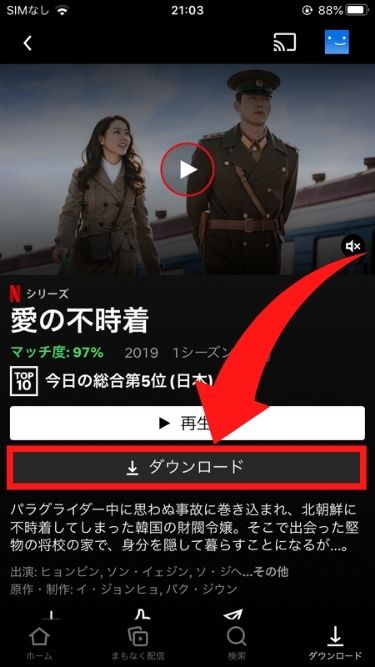
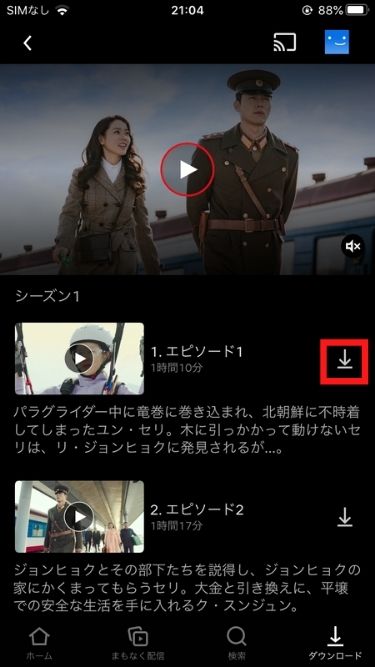
まずは、基本的なダウンロード方法の流れから解説していこうと思います。
Netflixアプリ内でダウンロードしたい作品ページにアクセスしましょう。再生ボタンの下にダウンロードボタンが設置されています。
ダウンロードボタンを押すとダウンロードが開始されるので、ダウンロード完了まで待機しましょう。
ドラマなど、エピソードをまとめてダウンロードしたい時は、エピソード一覧からまとめてダウンロードすることもできます。
ダウンロード時のWi-Fi設定
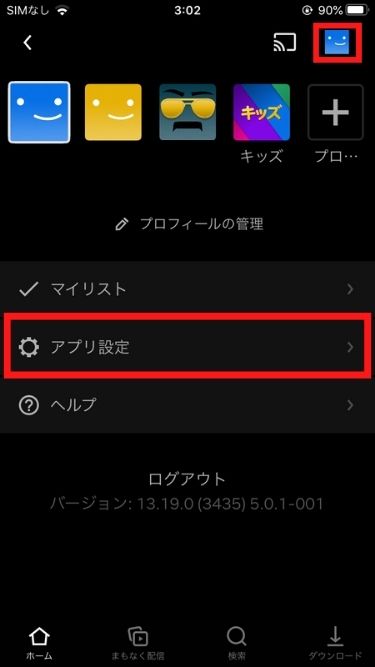
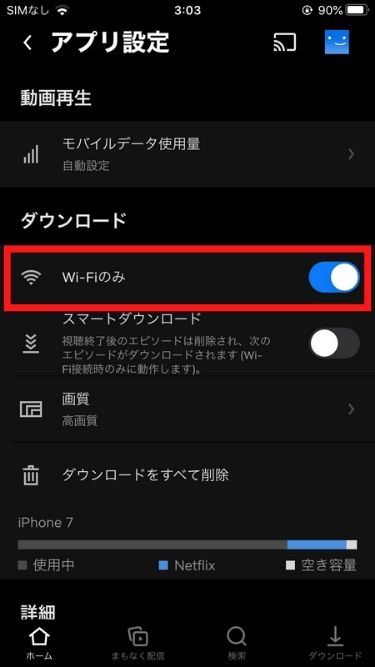
ダウンロード時のWi-Fi設定をするには、右上のアイコンをタップし、アプリ設定から行います。
初期設定では、Wi-Fiのみになっているので、モバイルデータ通信でもダウンロードしたい場合は、ダウンロードの項目にあるWi-Fiのみをタップして変更して下さい。
ダウンロード時の画質設定
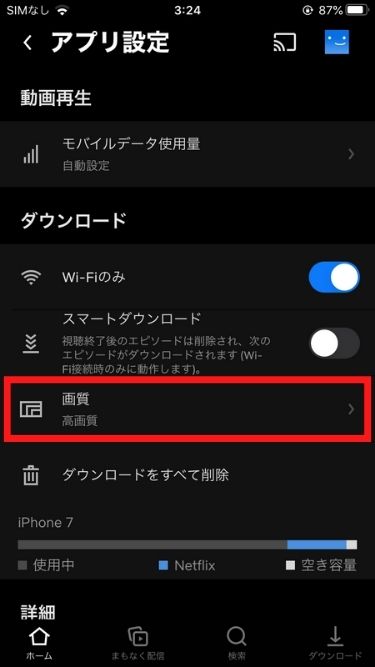
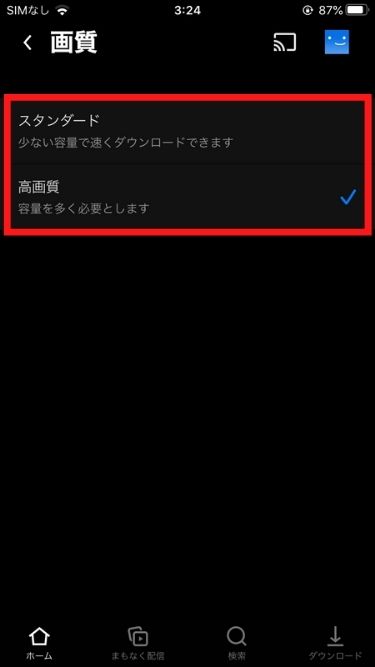
ダウンロード時の画質も、アプリ設定から変更を行うことができ、画質の項目をタップすれば、スタンダード・高画質から選択できます。
スマートダウンロードとは?
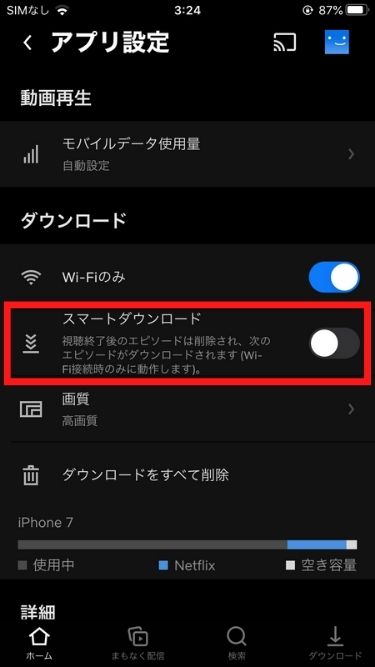
Netflixには、スマートダウンロード機能というものがあります。
スマートダウンロード機能をONにしておくと、視聴終了したエピソードが自動的に削除され、次のエピソードがダウンロードされます。
ダウンロードした作品をオフライン再生する
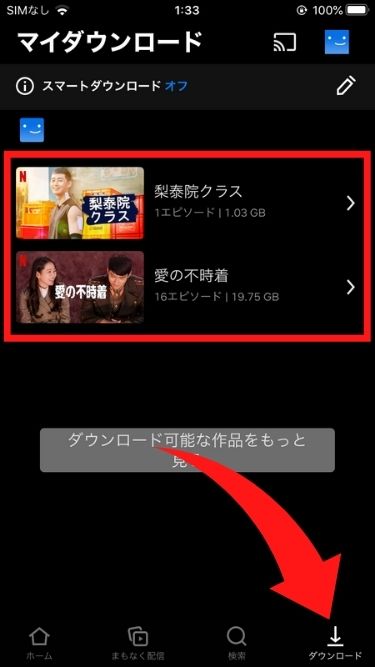
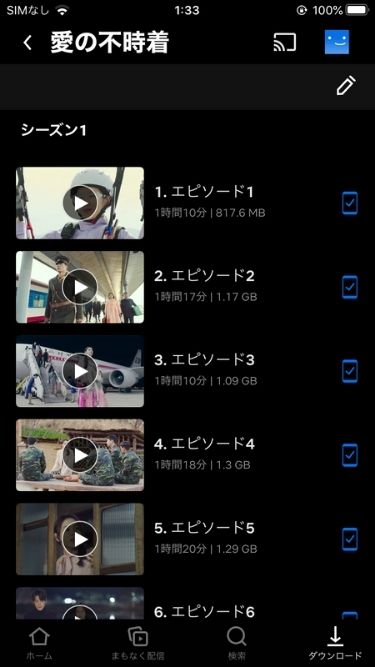
右下のダウンロードの項目をタップすると、ダウンロードした作品を閲覧することができます。
ダウンロードが完了していると、アイコンが☑マークになっているので、見たい作品をタップすると、再生が開始されます。
視聴期限について
視聴期限
- ダウンロード後7日間
- 再生後48時間
Netflixでダウンロードした作品には、ダウンロードしてから7時間。初めて再生してから48時間の視聴制限があります。
ダウンロードした作品の視聴時には、視聴期限が切れる可能性があるので、注意しておきましょう。
ダウンロードした作品を削除する

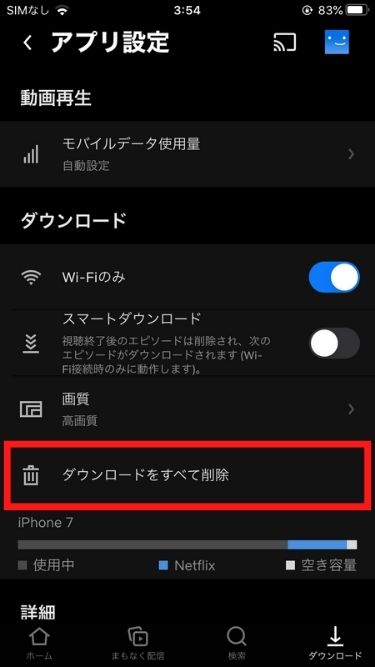
ダウンロードした作品を削除するには、ダウンロードした作品のタイトルやエピソードを左にスライドすることで、削除することができます。
これまでダウンロードした作品をまとめて削除したい場合は、アプリ設定のダウンロードを全て削除から、まとめて削除できます。
NetflixのダウンロードQ&A

Q.パソコンでもダウンロードできますか?
A.Windowsパソコンのみでダウンロードすることができます。Windows専用Netflixアプリインストールして下さい。
Q.ダウンロードした作品は、解約後も視聴できますか?
A.ダウンロード済みの作品でも、解約後の視聴はできなくなります。
Q.SDカードなど外部ストレージにダウンロードすることはできますか?
A.ダウンロードした映画やドラマは、AndroidまたはAmazon Fireなら、SDカードなど外部ストレージに保存することができます。
Netflixのダウンロードにてついてまとめ
今回は、Netflixのダウンロード機能について詳しく解説しました。
Netflixのダウンロード機能は、動画配信サービスの中では、制限も少なく、利便性は高いです。しかし、制限がないわけじゃないので、しっかりと把握しておかないと、ダウンロードできない!なんてことも。
ダウンロード機能を上手く利用すれば、通信容量の節約や、通信できない場所で動画を見られたりと、いいことばかりです。
Netflixのダウンロード機能を有効活用し、スマホやタブレットで、動画をダウンロードし、よりよい動画ライフを楽しみましょう。
-

映画やドラマ動画をダウンロード・オフライン再生が可能な動画配信サービスを紹介
続きを見る
